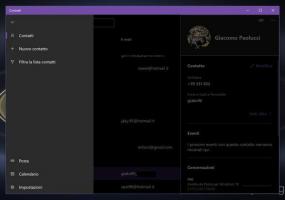تمكين أو تعطيل جلسة Hyper-V المحسّنة في نظام التشغيل Windows 10
يأتي Windows 10 و Windows 8.1 و Windows 8 مزودًا بـ Client Hyper-V حتى تتمكن من تشغيل نظام تشغيل ضيف مدعوم داخل جهاز ظاهري. Hyper-V هو برنامج Hypervisor الأصلي من Microsoft لنظام التشغيل Windows. تم تطويره في الأصل لنظام التشغيل Windows Server 2008 ثم تم نقله إلى نظام تشغيل عميل Windows. لقد تحسن بمرور الوقت وهو موجود أيضًا في أحدث إصدار من Windows 10.
الإعلانات
ملاحظة: Windows 10 Pro و Enterprise و Education فقط طبعات تشمل تقنية المحاكاة الافتراضية Hyper-V.
ما هو Hyper-V
Hyper-V هو حل ظاهري خاص من Microsoft يسمح بإنشاء أجهزة افتراضية على أنظمة x86-64 التي تعمل بنظام Windows. تم إصدار Hyper-V لأول مرة جنبًا إلى جنب مع Windows Server 2008 ، وكان متاحًا بدون رسوم إضافية منذ Windows Server 2012 و Windows 8. كان Windows 8 هو أول نظام تشغيل عميل Windows يتضمن دعم الأجهزة الافتراضية محليًا. مع Windows 8.1 ، حصل Hyper-V على عدد من التحسينات مثل وضع الجلسة المحسن ، مما يتيح رسومات عالية الدقة للاتصالات بأجهزة VM باستخدام بروتوكول RDP ، وإعادة توجيه USB التي يتم تمكينها من المضيف إلى الأجهزة الافتراضية. يوفر Windows 10 مزيدًا من التحسينات على عرض برنامج Hypervisor الأصلي ، بما فيها:
- الإضافة والإزالة الساخنة لمحولات الذاكرة والشبكة.
- Windows PowerShell Direct - القدرة على تشغيل الأوامر داخل جهاز افتراضي من نظام التشغيل المضيف.
- التمهيد الآمن لنظام Linux - أصبحت عروض Ubuntu 14.04 والإصدارات الأحدث و SUSE Linux Enterprise Server 12 OS التي تعمل على الأجهزة الافتراضية من الجيل الثاني قادرة الآن على التمهيد مع تمكين خيار التمهيد الآمن.
- Hyper-V Manager إدارة المستوى الأدنى - يمكن لمدير Hyper-V إدارة أجهزة الكمبيوتر التي تعمل بنظام Hyper-V على Windows Server 2012 و Windows Server 2012 R2 و Windows 8.1.
جلسة محسّنة
تتضمن الإصدارات الحديثة من Hyper-V ميزة خاصة ، "جلسة محسّنة". يوفر الخيارات المفيدة التالية لجلسات اتصال الجهاز الظاهري:
- تكوين العرض
- إعادة توجيه الصوت
- إعادة توجيه الطابعة
- دعم كامل للحافظة (تم تحسينه عن دعم الحافظة المحدود من الجيل السابق)
- دعم البطاقة الذكية
- إعادة توجيه جهاز USB
- إعادة توجيه محرك الأقراص
- إعادة التوجيه لأجهزة التوصيل والتشغيل المدعومة
لاستخدامها ، يجب أن يتم تمكين خدمات سطح المكتب البعيد في نظام التشغيل الضيف وتشغيل Windows Server 2012 R2 أو Windows Server 2016 أو Windows 8.1 أو Windows 10. أيضًا ، يجب أن يكون جهازك الافتراضي من الجيل 2.
ملاحظة: انظر كيفية تمكين Hyper-V واستخدامه في نظام التشغيل Windows 10
لتمكين جلسة Hyper-V المحسّنة في نظام التشغيل Windows 10، قم بما يلي.
- افتح Hyper-V Manager من قائمة ابدأ. نصيحة: انظر كيفية التنقل بين التطبيقات حسب الترتيب الأبجدي في قائمة ابدأ في نظام التشغيل Windows 10. يمكن العثور عليه ضمن أدوات Windows الإدارية> Hyper - V. manager.

- انقر فوق اسم المضيف الخاص بك على اليسار.
- على اليمين ، انقر على الرابط إعدادات Hyper-V ...

- اضغط على نهج وضع الجلسة المحسن البند تحت الخادم في الجزء الأيمن.
- على اليمين ، قم بتشغيل السماح بوضع الجلسة المحسن على اليمين.
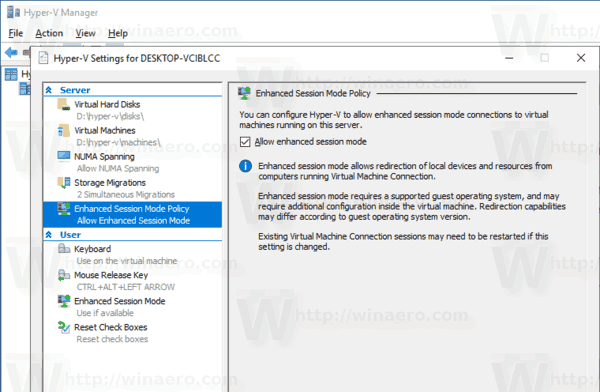
انتهيت. ملاحظة: قم بإيقاف تشغيل الخيار عندما تحتاج إلى تعطيل وضع الجلسة المحسن.
بدلاً من ذلك ، يمكنك استخدام PowerShell.
تمكين أو تعطيل وضع الجلسة المحسن Hyper-V باستخدام PowerShell
- افتح PowerShell كمسؤولنصيحة: يمكنك إضافة قائمة السياق "فتح PowerShell كمسؤول".
- لمعرفة الحالة الحالية لوضع جلسة Hyper-V المحسّن ، اكتب الأمر التالي أو انسخه والصقه:
Get-VMHost | fl -Property وضع EnableEnhancedSessionMode
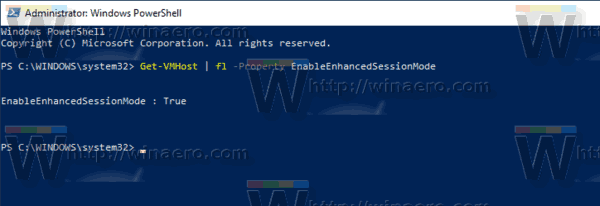
في الإخراج ، انظر القيمة:
صحيح - تم تمكين الميزة.
خطأ - تم تعطيل الميزة. - لتمكين وضع الجلسة المحسن Hyper-V ، قم بتنفيذ الأمر:
Set-VMhost -EnableEnhancedSessionMode $ True
- لتعطيل وضع جلسة Hyper-V المحسّن ، قم بتنفيذ الأمر:
Set-VMhost -EnableEnhancedSessionMode $ False
أخيرًا ، يمكن تمكين ميزة وضع الجلسة المحسّنة أو تعطيلها للجهاز الفردي مباشرة من رأي قائمة. انظر لقطة الشاشة التالية:
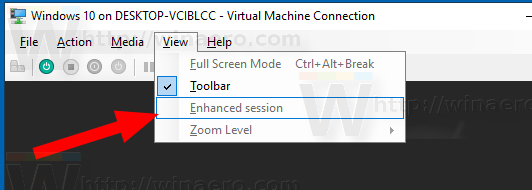
للوصول إلى هذا العنصر ، قم بتشغيل الجهاز بأي نظام تشغيل ضيف يدعم هذه الميزة.
هذا كل شيء.